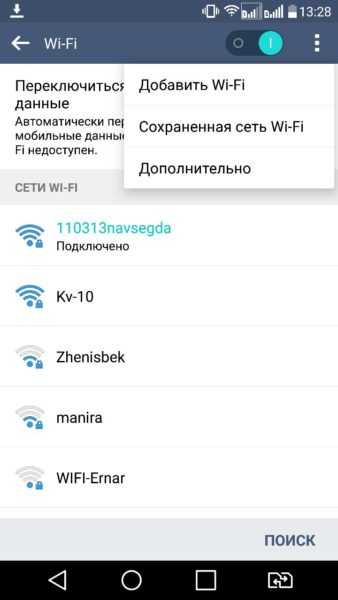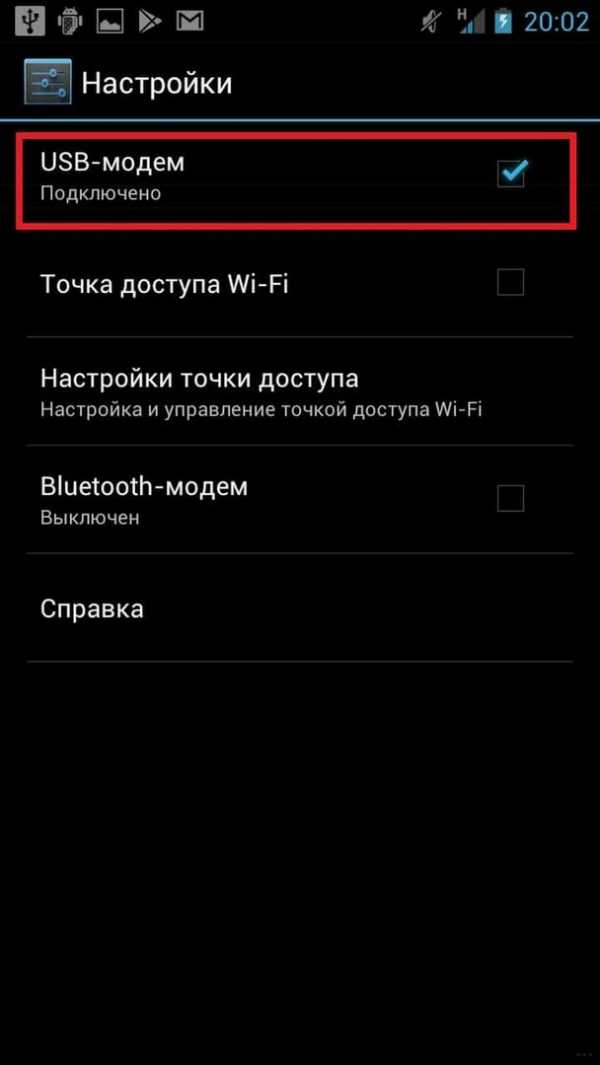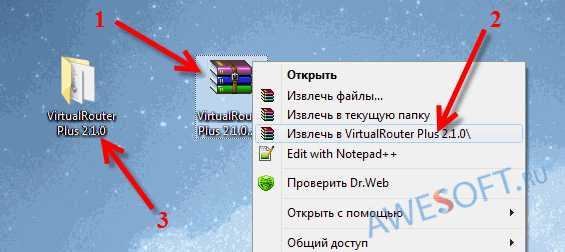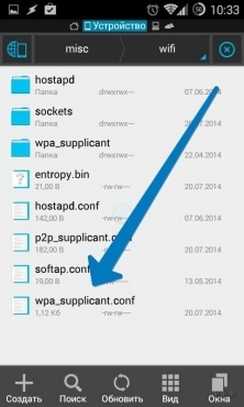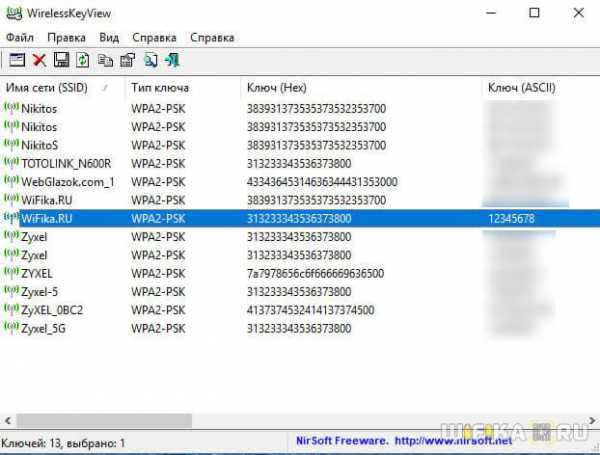Мы принимаем к оплате:
«Подарочный сертификат» от нашего Учебного Центра – это лучший подарок для тех, кто Вам дорог! Оплате обучение и подарите Вашим родным и близким обучение по любому из курсов!!!
«Сертификат на повторное обучение» дает возможность повторно пройти обучение в нашем Учебном Центре со скидкой 1000 рублей!
А также:
Как заменить wifi модуль на iphone 4s
Как починить Wi-Fi на iPhone 4S своими руками. Русская народная инструкция
На iPhone 4S у многих выходит из строя Wi-Fi, при этом телефон начинает очень быстро разряжаться, а если зайти в установки телефона в Настройки->WiFi, то слайдер включения/выключения WiFi будет серым (неактивным), то есть ни включить ни выключить WiFi не будет возможности.
Важно! Данный метод ремонта WiFi на iPhone 4S не является панацеей, но многим действительно помог. Следуя этой инструкции вы соглашаетесь с тем, что все делаете на свой страх и риск.
Решение
Вот он, проверенный лично мной русский народный метод восстановления работоспособности Wi-Fi на iPhone 4S.
Помимо самого телефона нам понадобится фен.
Шаг 1. Выключите телефон. Выньте его из чехла (освободите его от любых других аксессуаров).
Шаг 2. Положите телефон на горизонтальную поверхность и поднесите к нему фен в районе камеры. На саму камеру направлять фен, естественно, не надо, цельтесь посередине ширины телефона. Фен лучше всего держать перпендикулярно телефону, чтобы поток горячего воздуха не рассеивался понапрасну, а эффективно нагревал телефон. Разместить Айфон лучше всего на поверхности, которая точно не пострадает от высокой температуры. Не советую размещать телефон на покрытой лаком мебельной поверхности.
Шаг 3. Если телефон выключен и освобожден от всех аксессуаров, лежит горизонтально на устойчивой к нагреву поверхности, а фен включен в сеть питания и готов к работе, то осталось включить фен на максимум нагрева и подержать перпендикулярно над верхней частью телефона. Телефон должен очень сильно нагреться и бояться этого не надо. Айфон 4S должен стать очень горячим, буквально раскаленным. Греть нужно не менее 10 минут, если это не поможет, то попробуйте прогреть еще дольше. Не советую водить феном туда-сюда, направьте в одну точку, приблизьте как можно ближе к телефону и грейте.
Шаг 4. Дайте телефону остыть на все 100% и только потом включайте. Не спешите с проверкой работоспособности WiFi.
Если все получилось, то очень рад за Вас, отписывайтесь в комментариях!
Для пытливых
Проблема заключается в качестве пайки Wi-Fi модуля. Ранее Apple применяла в этом месте свинец, но потом по экологическим соображениям от него отказалась. Нагревая верхнюю часть Айфона вы разогреваете область WiFi-антенны и самого WiFi-модуля. На месте заводской пайки отходят контакты, а разогревая сильно Айфон вы как бы “припаиваете” их. Можно даже после сильного разогрева чем-то надавить на корпус iPhone на короткое время, а еще лучше будет даже разобрать Айфон, вынуть батарею и нагреть WiFi-модуль еще более точечно, но это требует бОльших усилий. В большинстве случаев описанный мною способ позволяет восстановить работу WiFi на 4s.
Поделиться ссылкой
Поставьте 5 звезд внизу статьи, если нравится эта тема. Подписывайтесь на нас Telegram, ВКонтакте, Instagram, Facebook, Twitter, Viber, Дзен, YouTube.
Загрузка...
ios 8.1.2 wifi серый на iphone 4s
danyboy2012 написал:
спасибо за вашу помощь. Все это я уже пробовал. Если это аппаратная проблема, а я более убежден, что это так, то неудивительно, что у обоих моих телефонов после обновления программного обеспечения возникла одна и та же проблема. Каковы шансы на это? Я считаю, что обновление программного обеспечения повредило мой Wi-Fi. Как я мог видеть, я не единственный, у кого эта проблема с серым Wi-Fi возникла с обновлением. Надеюсь, вы понимаете мое разочарование.
Программное обеспечение не может повредить оборудование. Однако процесс обновления iOS генерирует тепла от процессора. Если микросхема Wi-Fi (а процент неисправных микросхем Wi-Fi у iPhone 4S выше, чем обычно) будет поврежден этим нагревом, Wi-Fi станет серым.
Это не программное обеспечение напрямую; это тепло, косвенно выделяемое процессором, работающим с большей мощностью, чем обычно. По сути, это дефект устройства: либо чип Wi-Fi, который имеет более низкую, чем обычно, теплостойкость, либо процессор, выделяющий больше обычного тепла.
Аппаратное, а не программное обеспечение. А проблемы с оборудованием решаются в рамках обычной гарантии или AppleCare, в зависимости от того, какая у вас есть.
.Wifi неактивен на iphone 4s с ios 7
Привет всем,
в моем случае, если я заморозил телефон на 30 минут, у меня будет работать около 8 часов Wi-Fi (как вы можете видеть из нового журнала из-за перезапуск после охлаждения):
21 сен, 10:40:22 wifid [15] <Предупреждение>: [БЕЗ клиентского регистратора] <7 августа 2013 13:44:47> WIFICLOUDSYNC WiFiCloudSyncEngineCreate: создано ...
21 сентября 10: 40:22 wifid [15] <Предупреждение>: [NO client logger] <7 августа 2013 13:44:47> WIFICLOUDSYNC WiFiCloudSyncEngineRegisterCallbacks: WiFiCloudSyncEngineCallbacks версия - 0, идентификатор пакета - com.apple.wifid
21 сентября, 10:40:22 wifid [15]
21 сентября 10:40:22 wifid [15] <Примечание>: WiFi: [401445]: WIFICLOUDSYNC WiFiCloudSyncEngineRegisterCallbacks: выполнено !!!
21 сентября, 10:40:22 wifid [15]
21 сентября 10:40:22 wifid [15]
21 сентября, 10:40:22 wifid [15]
в любом случае, это решение кажется временным, потому что через несколько часов Wi-Fi по-прежнему можно выбрать в меню настроек, но не удается найти сети Wi-Fi или подключиться к ним.
Я вижу, что в любом случае на данный момент это хороший обходной путь для меня, потому что iphone видит, что компонент Wi-Fi - это «Хорошо, даже если он не может найти сети», что означает, что ios не замедляется и не зависает в процессе, когда настройки Wi-Fi проверяются программное обеспечение (например: если у вас Wi-Fi неактивен в ios 7 и вы пытаетесь перейти к настройке> общие> информация, или вы пытаетесь сделать снимок с включенной локализацией, скорость телефона падает или зависает.
с Wi-Fi НЕ выделен серым цветом - даже если он не работает - телефон отлично работает со всеми остальными функциями).
Я также вижу, что сигнал bluetooth, кажется, "затронут" в этой ситуации (даже если он все еще работает, но с некоторой потерей сигнала), это наводит на мысль, что, вероятно, проблема может быть не в чипе Wi-Fi, но это должно быть быть Wi-Fi / синей антенной.
Если будут другие новости, напишу сюда.
.iOS 8 Проблемы с подключением к Wi-Fi? Их, вероятно, просто исправить

Обновление iOS 8 прошло гладко для большинства пользователей, но, как и при любом обновлении программного обеспечения, иногда возникают проблемы, зависания и трудности, которые возникают у части пользователей. Одной из неприятных проблем, с которыми сталкиваются некоторые пользователи iPhone и iPad, являются периодические проблемы с беспроводным подключением после установки iOS 8. Поскольку эти устройства настолько зависят от Интернета в своей функциональности, это, очевидно, может сильно раздражать.
Если вы обновились до iOS 8 и начали испытывать некоторые специфические проблемы с Wi-Fi, обычно проявляющиеся как невозможность присоединиться к беспроводным сетям, медленное подключение iPhone или iPad к определенному маршрутизатору или даже полное отключение подключения к Wi-Fi. fi маршрутизатор полностью, следующие решения могут решить проблему.
Перед тем, как начать, обновите iOS до последней версии
Прежде всего, убедитесь, что вы используете последнюю версию iOS 8. Если вы используете более старую версию, у вас может быть ошибка беспроводной сети, которая влияет на вашу способность подключаться к сетям Wi-Fi.Например, iOS 8.1 имеет значительно меньше жалоб на подключение к Wi-Fi, чем iOS 8, поэтому всегда сначала обновляйтесь до новейшей iOS. Сделайте резервную копию своего iPhone или iPad, затем перейдите в приложение «Настройки»> «Общие»> «Обновление программного обеспечения», чтобы узнать, доступно ли на вашем устройстве обновление iOS.
1: сбросить настройки сети iOS 8
Сброс настроек сети часто является исчерпывающим советом для решения многих проблем с производительностью сети и проблем, связанных с Wi-Fi, которые возникают в iOS.Причина довольно проста; он сбрасывает все настройки, кеши, информацию DHCP и любые другие настройки или пользовательские данные, которые были установлены на iPhone или iPad.
Чтобы сбросить настройки сети iOS 8, посетите приложение «Настройки», перейдите в «Общие», затем в «Сброс» и выберите «Сбросить настройки сети».
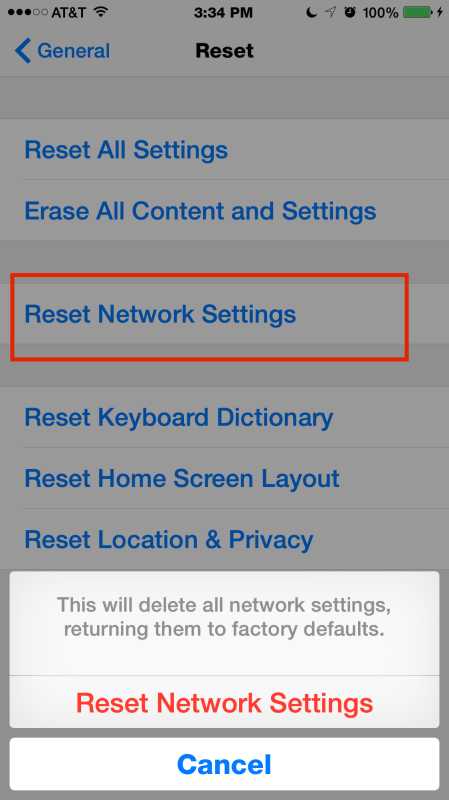
Это заставит устройство перезагрузиться, а также сбросит все сохраненные пароли Wi-Fi, так что будьте готовы ввести их снова. Это всегда должно быть первым делом, которое вы должны делать каждый раз, когда у вас возникают проблемы с сетью на устройстве iOS - оно работает довольно надежно.
2: Отключить настройку системной службы Wi-Fi
Если сброс настроек сети ничего не сделал для вас, вы можете поэкспериментировать с отключением настроек системы Wi-Fi. MacRumors сообщает, что некоторые пользователи оказали положительное влияние, отключив этот параметр, хотя не совсем ясно, что именно контролирует этот конкретный параметр (возможно, это служба геолокации на основе Wi-Fi, поэтому она находится в настройках служб определения местоположения).
Зайдите в приложение «Настройки», перейдите в «Конфиденциальность», а затем в «Службы геолокации», где внизу вы найдете «Системные службы», затем нажмите переключатель, чтобы отключить сеть Wi-Fi. Это НЕ отключает беспроводную сеть в iOS.
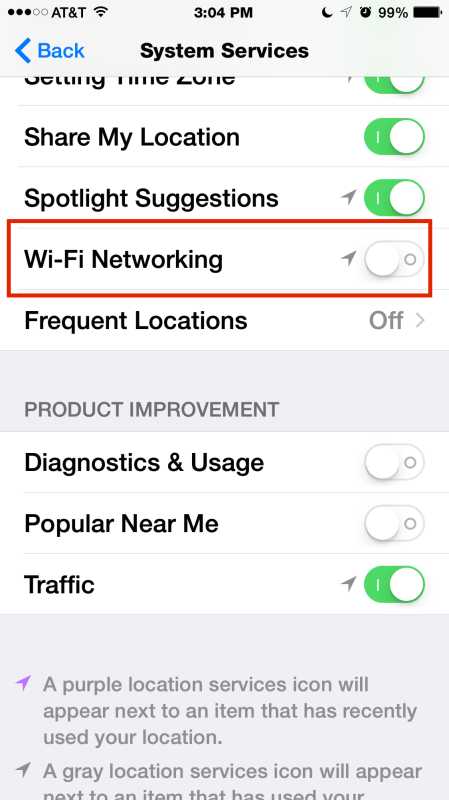
Затем попробуйте снова подключиться к сети, некоторые пользователи сообщают об успехе.
3 дополнительных совета по устранению проблем с беспроводным подключением iOS 8
Вот несколько дополнительных советов, которые могут помочь решить некоторые проблемы беспроводной связи iOS 8:
- Настройка настраиваемого DNS непосредственно в iOS иногда может помочь при медленном беспроводном подключении, служба DNS Google особенно быстро выполняет поиск для многих пользователей.
- Измените широковещательную передачу Wi-Fi маршрутизаторов с сети N на сеть G или с 2.От 4 ГГц до 5 ГГц - это зависит от оборудования вашего маршрутизатора
- Выполнение полного восстановления и новой переустановки iOS 8 также может быть полезным - просто обязательно сделайте резервную копию, прежде чем пытаться это сделать.
Имейте в виду, что если есть законная проблема с программным обеспечением iOS 8, которая каким-то образом пропустила уведомление во время периода бета-тестирования, Apple, скорее всего, решит ее с помощью обновления iOS 8, возможно, версии iOS 8.2 или другого. Однако на данный момент нет никаких признаков того, что это широко распространенная проблема, поэтому сначала попробуйте описанные выше уловки, у вас, вероятно, все будет хорошо.
Если вы нашли другое решение каких-либо проблем с беспроводным подключением iOS 8, дайте нам знать в комментариях!
Связанные
.iPhone Wi-Fi не включается? Вот что делать
Большинство пользователей iPhone без проблем используют свои устройства, будь то сотовая связь или Wi-Fi, но проблемы с беспроводным подключением время от времени возникают. Проблемы такого типа могут проявляться по-разному; иногда тумблер включения и выключения Wi-Fi серый и непригодный для использования (иногда это решается простым выходом из приложения «Настройки» и перезапуском), иногда iPhone может подключаться к маршрутизатору Wi-Fi, но данные не передаются, скорость подключения необычная. медленно, а в других случаях iPhone просто отказывается подключаться к беспроводной сети.

У этих проблем нет единой причины, и проблемы с подключением к Wi-Fi могут возникать совершенно случайно, независимо от модели iPhone или версии программного обеспечения iOS. Мы получаем много вопросов о проблемах с подключением, и в большинстве случаев это простое решение, которое быстро решается перезагрузкой или сбросом настроек сети, но в более сложных случаях может потребоваться полное восстановление программного обеспечения, а в крайних и редких случаях - обращение в службу поддержки Apple. официальные каналы поддержки необходимы из-за реальных проблем с оборудованием.Если у вас возникли проблемы с Wi-Fi на вашем iPhone (или iPad и iPod touch, если на то пошло), попробуйте следующие приемы устранения неполадок, чтобы решить эту проблему.
1: принудительная перезагрузка iPhone для устранения большинства проблем с беспроводной связью
Вы можете принудительно перезапустить любое устройство iOS, выполнив следующие действия. Иногда это может решить временные проблемы и возникающие ошибки. Это легко и быстро, поэтому сначала попробуйте следующее:
- Удерживайте одновременно кнопку питания и кнопку «Домой», пока iPhone не перезагрузится.
Как только iPhone снова загрузится, попробуйте снова использовать Wi-Fi.В некоторых случаях это сразу решает проблему.
2: Сброс настроек сети для устранения неактивных проблем Wi-Fi и конфигурации сети
Сброс сетевых настроек сбрасывает все существующие сетевые настройки, это приводит к потере таких вещей, как пароли Wi-Fi, настраиваемый DNS, ручной IP-адрес и любая другая информация о сетевых настройках, поэтому обязательно запишите все важные детали Wi-Fi, прежде чем делать это. этот. Это решает подавляющее большинство проблем с wi-fi для большинства пользователей, включая печально известную проблему с серым цветом wi-fi:
- Откройте «Настройки» и перейдите в «Общие», затем перейдите в «Сброс».
- Выберите «Сбросить настройки сети» и введите пароль устройства, затем подтвердите сброс настроек.
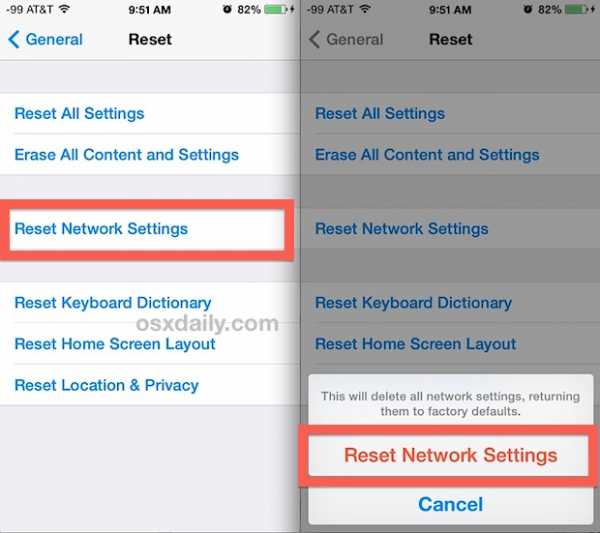
После сброса настроек сети попробуйте снова подключиться к сети Wi-Fi.На этом этапе все должно быть в порядке, но если нет, остается несколько других вариантов.
3: Резервное копирование и восстановление при устойчивых проблемах Wi-Fi
Резервное копирование и восстановление iPhone может раздражать, но часто решает самые сложные проблемы, когда сбрасывает сетевые настройки и не выполняет принудительную перезагрузку телефона. iCloud делает это довольно просто, хотя, если вы не можете подключиться к сети Wi-Fi, это будет невозможно, и вместо этого вам нужно будет сделать резервную копию в iTunes. Следующие инструкции помогут вам, если вы не знакомы:
- Сделайте резервную копию iPhone с помощью iTunes или iCloud, желательно обоих, чтобы было доступно двойное резервное копирование
- Восстанавливать из резервной копии и снова подключаться к wi-fi
Это не слишком сложный процесс, но он займет немного времени в зависимости от того, сколько данных хранится на iPhone, и в зависимости от того, какой метод вы используете.
Вариант этого трюка включает в себя сброс iPhone до заводских настроек по умолчанию и настройку его, как если бы это было совершенно новое устройство. Это добавляет еще один шаг к процессу восстановления, но если Wi-Fi работает и соединения в порядке при заводских настройках по умолчанию, вы обычно можете безопасно выполнить восстановление из резервных копий. С другой стороны, если проблема разрешается при заводских настройках, но сохраняется после восстановления из резервных копий, может возникнуть очень необычная ситуация с поврежденной резервной копией, что является редкой ситуацией.
4: Wi-Fi все еще не работает? Сбросьте настройки маршрутизатора, обратитесь в Apple
Если у iPhone по-прежнему возникают проблемы с подключением к Wi-Fi, вы можете сбросить сам фактический маршрутизатор Wi-Fi, выключив и снова включив его. Известно, что некоторые маршрутизаторы Wi-Fi привередливы с iOS и иногда могут быть источник проблемы. Если iPhone подключается к маршрутизатору, но скорость очень низкая, эффективной стратегией может быть использование настраиваемого DNS через поставщика, такого как Google или OpenDNS, хотя такая проблема обычно характерна для проблемы ISP (поставщика интернет-услуг), а не Актуальная проблема с айфоном или самим wi-fi.
Если другие устройства и компьютеры iOS подключаются к Wi-Fi-роутеру и работают безупречно, но iPhone по-прежнему не работает после выполнения вышеуказанных действий, возможно, пришло время связаться с официальными каналами поддержки Apple, чтобы определить, есть ли проблема с физическим оборудованием. У Apple есть автоматизированное онлайн-руководство по устранению неполадок, которое будет собирать данные прямо с iPhone и пытаться удаленно диагностировать проблемы, но вы также можете просто позвонить в службу поддержки напрямую или посетить Apple Store. У iPhone довольно редко возникают физические проблемы с оборудованием Wi-Fi, но если они есть и устройство находится на гарантии, Apple обычно быстро заменяет телефон.Просто обязательно сделайте резервную копию iPhone перед его отправкой в Apple, чтобы вы могли восстановить с того места, где остановились.